成果物またはチーム成果物の追加
Azure DevOps Services | Azure DevOps Server 2022 - Azure DevOps Server 2019
目的のサービスを選択して、新しい成果物またはオブジェクトの追加を開始します。 たとえば、作業項目を追加するには、 Boards または Work を選択します。 チームを追加すると、製品バックログ、ボード、ポートフォリオ バックログなどの一部の成果物が追加されます。
成果物を追加する前に、作業するプロジェクトとリポジトリ選択していることを確認します。
前提 条件
| カテゴリ | 必要条件 |
|---|---|
| プロジェクト アクセス | プロジェクト メンバー。 |
| アクセス許可 | - 共同作成者 または プロジェクト管理者 セキュリティ グループのメンバー。 - 作業項目を表示または変更するには、このノードの作業項目を表示 する権限と、このノードの作業項目を編集 する権限を 許可に設定します。 既定では、 共同作成者 グループではこのアクセス許可が [許可する]に設定されています。 詳細については、「作業追跡アクセス許可を設定する」を参照してください。 |
| アクセスレベル | 作業項目を追加または変更するには:少なくとも 基本アクセス。 パブリック プロジェクトの 関係者 アクセス権を持つユーザーは、Basic アクセス権を持つユーザーなど、バックログとボード機能にフル アクセスできます。 詳細については、「利害関係者アクセスクイック リファレンス」を参照してください。 |
| 定義済みのイテレーション | [計画] ウィンドウを使用するには: チーム管理者が イテレーション (スプリント) パスを定義し、チーム イテレーションを構成する必要があります。 |
| カテゴリ | 必要条件 |
|---|---|
| プロジェクト アクセス | プロジェクト メンバー。 |
| アクセス許可 | - 共同作成者 または プロジェクト管理者 セキュリティ グループのメンバー。 - 作業項目を表示または変更するには: このノードの作業項目を表示する および このノードの作業項目を編集する アクセス許可を 許可に設定します。 既定では、貢献者 グループには、このアクセス許可が Allowに設定されています。 詳細については、「作業追跡アクセス許可を設定する」を参照してください。 |
| アクセス レベル | 作業項目を追加または変更するには: 少なくとも Basic アクセスが必要です。 |
| 定義済みのイテレーション | [計画] ウィンドウを使用するには: チーム管理者が イテレーション (スプリント) パスを定義し、チーム イテレーションを構成する必要があります。 |
特定の項目を管理するための他の前提条件が存在する場合があります。 詳細については、「セキュリティ グループ、サービス アカウント、およびアクセス許可のリファレンスを参照してください。
作業項目、クエリ、またはその他の作業追跡成果物を追加する
Boards または Work ページから作業するときに、クエリまたは作業項目をすばやく追加できます。
Boards のページ ([作業項目]、[ボード]、[バックログ]など) を選びます。 次に、![]() プラス アイコンを選び、オプションのメニューから選びます。
プラス アイコンを選び、オプションのメニューから選びます。
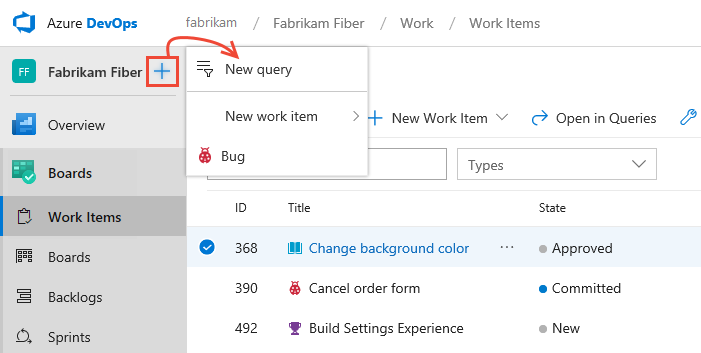
他の作業追跡成果物を追加するには、次のいずれかの記事を参照してください。
- ボード、バックログ、またはスプリント バックログを追加するには、まず それらの成果物に関連付けられるチーム を追加します
- 配送計画を追加する
- 管理された作業項目クエリを追加する
- 作業項目の追加。
pull request または Git リポジトリを追加する
Code から作業するときに、Add メニューを使用して、pull request、Git リポジトリ、または作業項目をすばやく追加できます。
Repos サービスを展開し、Files、Commits、または Pull Requests (Git リポジトリ) または Files、Changesets、または Shelvesets (TFVC) を選択します。 次に、 ![]() プラス アイコンを選択し、オプションのメニューから選択します。
プラス アイコンを選択し、オプションのメニューから選択します。
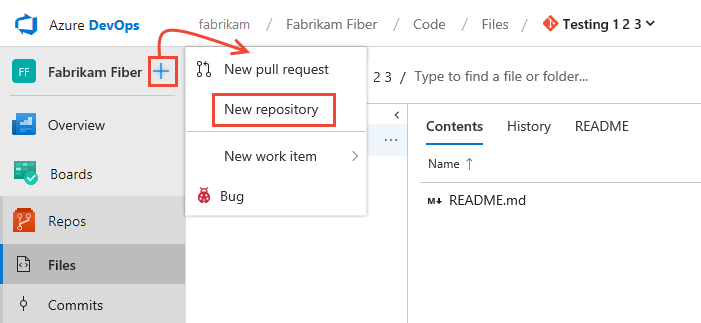
Git リポジトリの追加の詳細については、 Git リポジトリを参照してください。
プロジェクトごとに追加できる TFVC リポジトリは 1 つだけですが、Git リポジトリの数は無制限であることに注意してください。 Git アーティファクトの詳細については、次のいずれかの記事を参照してください。
ビルド パイプラインとリリース パイプラインを追加する
[パイプライン展開しBuilds または Releases を選択します。 次に、![]() プラス アイコンを選び、オプションのメニューから選びます。
プラス アイコンを選び、オプションのメニューから選びます。
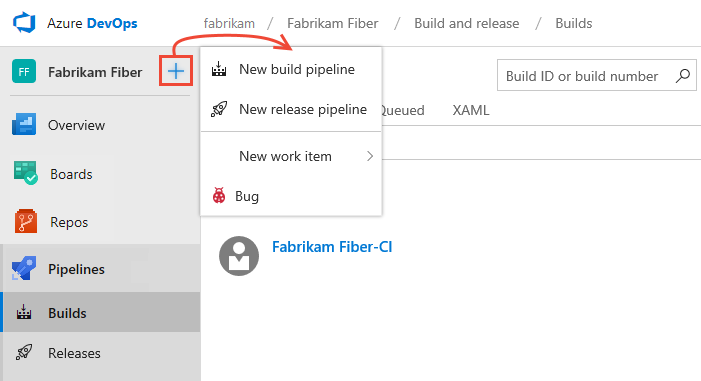
他のパイプライン関連成果物の追加の詳細については、次の記事を参照してください。
チームの追加
アジャイル ツールとダッシュボードは、通常、チームに関連付けられます。 チームをプロジェクトに追加します。 チームについて詳しくは、「チームとアジャイル ツールについて」をご覧ください。 チームを追加するには、「 チームとチーム メンバーを追加するを参照してください。
既に定義されているチームを表示する
定義済みのチームのセットを表示するには、 Project の設定を開き、 Overview を選択します。
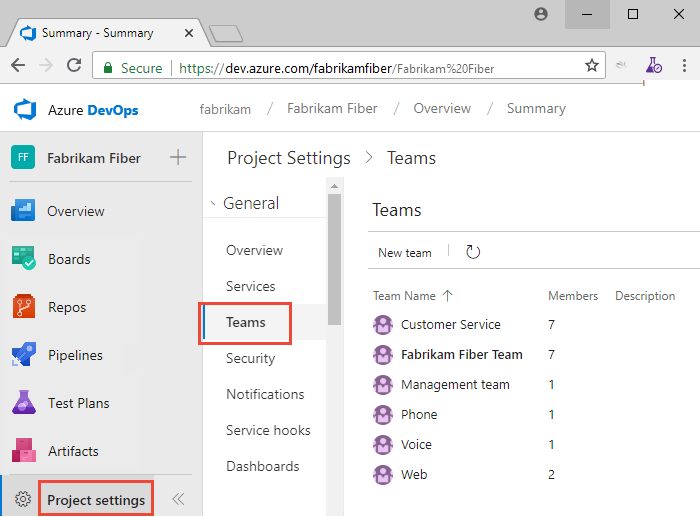
ダッシュボードを追加する
ダッシュボードは、チームまたはプロジェクトに関連付けられます。 各チームは、多数のダッシュボードを作成および構成できます。 また、チーム メンバーは 1 つ以上のプロジェクト ダッシュボードを作成できます。 方法については、「 ダッシュボードの追加」を参照してください。
ダッシュボードはチームに関連付けられます。 各チームは、多数のダッシュボードを作成および構成できます。 方法については、「 ダッシュボードの追加」を参照してください。
Wiki を追加する
Wiki をまだ持っていない場合は、Wiki を追加できます。 追加したら、その Wiki にページを追加および更新できます。